win11截图怎么操作 win11截图的几种方法
更新时间:2024-07-16 16:39:20作者:huige
截图是平时使用电脑的时候经常会用到的一项操作,但是有些用户升级到win11系统之后,并不知道截图怎么操作,其实方法有很多种,比如可以通过自带的截图工具,也可以用第三方截图工具来实现,接下来将由小编给大家详细介绍一下win11截图的几种方法供大家参考。
方法如下:
方法一、
1、点击键盘右上角的PrtSc按键。
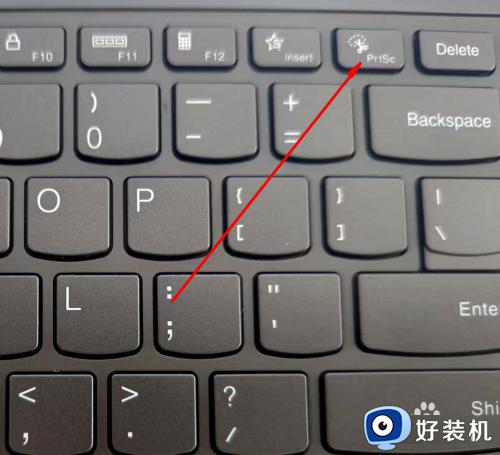
2、屏幕会弹出截图选项,选择需要的选项截图即可。
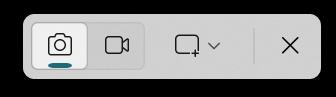
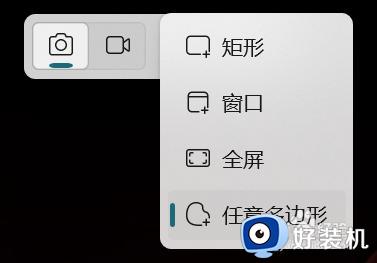
3、截图成功后会在右下角显示截图成功提示,图片默认保存到”屏幕截图“文件夹。

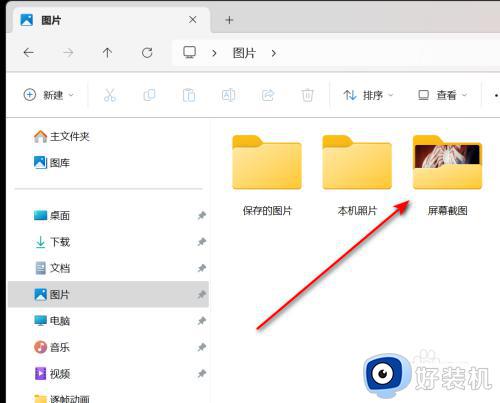
4、点开截图提示可以对所截图片进行编辑。
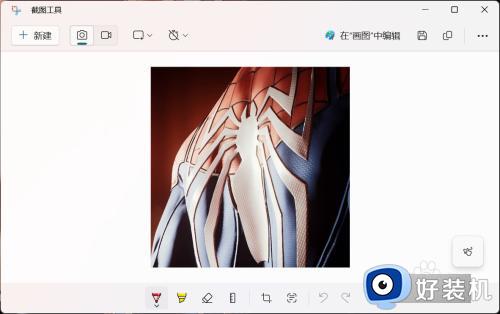
方法二:
1、按住win+shift+s,就可以实现截屏。
2、这是系统自带的截屏系统。
方法三:
1、直接按住ctrl+alt+a也可以实现截屏。
2、不过按住这个的时候要注意,和qq的热键会重叠。
以上给大家介绍的就是win11截图的操作步骤,大家如果有需要的话,就可以学习上述方法步骤来进行操作,相信可以帮助到大家。
win11截图怎么操作 win11截图的几种方法相关教程
- win11电脑截图快捷键是哪个 win11截图的几种方法
- win11电脑截图快捷键是什么 win11电脑截图快捷键的多种使用方法
- win11截屏怎么截快捷键 windouws11截屏快捷键是哪个键
- windows11截图快捷键有哪几种 windows11截图快捷键的使用方法
- win11截屏的图片去哪里了 windows11截完图去哪里找
- win11怎么截图按什么键 win11实现快速截图的四种方法
- win11怎样实现长截屏 win11电脑长截图的操作方法
- win11按prtsc怎么不能截图 如何解决win11prtscr键无法截图
- win11怎么快捷截图 win11如何截图快捷截图
- win11快速截图的快捷键是什么 电脑截屏的三种方法win11
- win11家庭版右键怎么直接打开所有选项的方法 win11家庭版右键如何显示所有选项
- win11家庭版右键没有bitlocker怎么办 win11家庭版找不到bitlocker如何处理
- win11家庭版任务栏怎么透明 win11家庭版任务栏设置成透明的步骤
- win11家庭版无法访问u盘怎么回事 win11家庭版u盘拒绝访问怎么解决
- win11自动输入密码登录设置方法 win11怎样设置开机自动输入密登陆
- win11界面乱跳怎么办 win11界面跳屏如何处理
win11教程推荐
- 1 win11安装ie浏览器的方法 win11如何安装IE浏览器
- 2 win11截图怎么操作 win11截图的几种方法
- 3 win11桌面字体颜色怎么改 win11如何更换字体颜色
- 4 电脑怎么取消更新win11系统 电脑如何取消更新系统win11
- 5 win10鼠标光标不见了怎么找回 win10鼠标光标不见了的解决方法
- 6 win11找不到用户组怎么办 win11电脑里找不到用户和组处理方法
- 7 更新win11系统后进不了桌面怎么办 win11更新后进不去系统处理方法
- 8 win11桌面刷新不流畅解决方法 win11桌面刷新很卡怎么办
- 9 win11更改为管理员账户的步骤 win11怎么切换为管理员
- 10 win11桌面卡顿掉帧怎么办 win11桌面卡住不动解决方法
